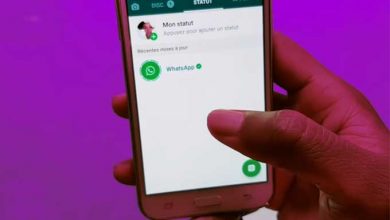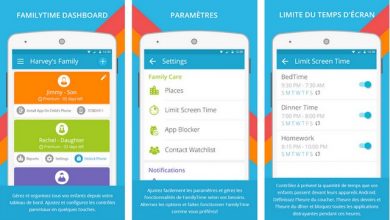Учебник: как отформатировать и сбросить настройки iPhone или iPad

Apple с переходом разных поколений достигла того, что его операционная система для мобильных устройств, iOS , является одним из самых безопасных, стабильных и оптимизированных на рынке. Однако мы видим, что наши iPhone ou IPad работает не так хорошо, как хотелось бы, или что мы просто хотим продать или отдать, или сбросить до заводского состояния, чтобы начать с нуля. Поэтому вы можете отформатировать свое устройство iOS и восстановить его, удалив все содержимое. Какие методы мы можем использовать для форматирования и сброса нашего iPhone или iPad? Следите за нашими учебник, чтобы оставить свой мобильный или планшет iOS как новый .
Причины форматировать наш iPhone или iPad
- Устройство работает медленнее или слишком часто зависает.
- Я хочу вернуть его в исходное состояние после определенного периода использования.
- Я хочу сделать резервную копию своих медиафайлов и отформатировать их.
- Я хочу продать или отдать свое устройство и хочу все безопасно стереть.
- Перед отправкой устройства в ремонт.
С другой стороны, перед продолжением форматирования устройства есть альтернативы перед удалением всего, если наше устройство не работает должным образом; Таким образом, мы можем удалить кеш с нашего iPhone или iPad, удалить приложения, которые мы не используем чтобы облегчить операционную систему или очистить большую часть фото или видео которые занимают только место, так как через WhatsApp мы получаем все виды фотографий и видео, которые являются полностью одноразовым контентом. Тем не менее, если после использования этих параметров вы захотите сбросить настройки своего устройства iOS, вот несколько вариантов для этого:
Как сбросить настройки iPhone из iTunes
Чтобы восстановить наш iPhone или iPad с Itunes просто подключите его к компьютеру, на котором установлена программа Apple, перейдите в просмотр Резюме и нажмите на опцию восстановление . Затем iTunes загрузит файл программного обеспечения с устройства и автоматически начнет восстановление. Как только процесс будет завершен, наш iPhone или iPad перезагрузится и мы можем начать настройку, как если бы она была новой или восстановить резервную копию, созданную автоматически , это зависит от каждого пользователя и его потребностей.
Важно, чтобы мы время от времени создавали резервную копию нашей резервной копии контента, установленного на нашем устройстве iOS; iOS позаботится о том, чтобы время от времени напоминать нам или если мы не делали резервную копию слишком много дней. Единственное, что не спасет, - это текстовые сообщения на iPhone или определенные данные из D ' Приложения третьи лица.
Сохранить порядок приложений после сброса
Вообще говоря, если у нас есть много приложений, установленных на нескольких страницах нашего интерфейса iPhone или iPad в определенном порядке или по нашему вкусу, они появляются не по порядку после перезагрузки устройства, что становится настоящей головоломкой. , по одному. К счастью, через iTunes есть небольшая хитрость; После перезагрузки нашего устройства iOS мы можем щелкнуть правой кнопкой мыши по значок Автора устройство в iTunes и выберите Восстановить резервную копию , так что наши приложения снова появятся в том порядке, в котором они были до сброса.
Как восстановить ваш iPhone без iTunes
Если наше устройство работает нормально, и мы не хотим или не можем подключать его к iTunes или у нас нет для него компьютера, мы всегда можем сделать это через меню Параметры de iPhone или iPad. Для этого выполните следующие действия:
- Заходим в Настройки - Общие - Сброс.
- Выберите Удалить содержимое и настройки.
- Введите код безопасности, который вы обычно используете, и нажмите «Стереть iPhone».
Конечно, если мы хотим сохранить резервную копию наших данных, мультимедиа и приложений, мы должны сделать это через iTunes через компьютер.
Как восстановить iPhone в режиме восстановления
Мы также можем восстановить наш iPhone с помощью режим восстановления, затем восстановите его с помощью iTunes . Используйте режим восстановления в следующих случаях:
- Если iTunes не распознает устройство или указывает, что оно находится в режиме восстановления.
- Если на вашем экране в течение нескольких минут отображается логотип Apple, а индикатор выполнения не отображается.
- Если вы видите экран «Подключиться к iTunes».
Теперь самое время перевести наше устройство в режим восстановления и снова настроить его. Выполните следующие шаги:
1 Убедитесь, что у вас установлена последняя версия iTunes.
2 Если iTunes уже открыт, закройте его. Подключите устройство к компьютеру и откройте iTunes. Если у вас нет компьютера, попросите друга о помощи или посетите Apple Store или авторизованного поставщика услуг Apple.
3 Пока устройство подключено, принудительный перезапуск с этими шагами , но не отпускайте кнопки, когда увидите логотип Apple, дождитесь появления экрана «Подключиться к iTunes»:
- На iPhone X, iPhone 8 или iPhone 8 Plus: быстро нажмите и отпустите кнопку увеличения громкости. Нажмите и быстро отпустите кнопку уменьшения громкости. Затем нажмите и удерживайте боковую кнопку, пока не увидите экран «Подключиться к iTunes».
- На iPhone 7 или iPhone 7 Plus: одновременно нажмите и удерживайте боковые кнопки и кнопки уменьшения громкости. Удерживайте их, пока не увидите экран «Подключиться к iTunes».
- На iPhone 6s и ранее, iPad или iPod touch: одновременно нажмите и удерживайте кнопку «Домой» и верхнюю (или боковую) кнопку. Удерживайте их, пока не увидите экран «Подключиться к iTunes».
4 Когда вы видите вариант восстановление ou Обновление , выберите Обновление . iTunes попытается переустановить iOS без удаления данных . Подождите, пока iTunes загрузит программное обеспечение для вашего устройства. Если загрузка занимает более 15 минут и устройство закрывает экран «Подключиться к iTunes», дождитесь завершения загрузки и повторите шаг 3.
5 Когда обновление или восстановление будут завершены, мы сможем настроить наше устройство.